经验直达:
- 怎么让excel表的表格显示全
- excel怎么让表格居中
一、怎么让excel表的表格显示全
在 Excel 中显示表格的全部内容,可以尝试以下方法:
1. 调整列宽:将光标放在列标间的分隔线上,待鼠标指针变为双向箭头时 , 按住鼠标左键向左或向右拖动,以调整列宽 。如果某个列的内容宽度较大,可以双击该列的列标以自动调整到最合适的列宽 。
2. 调整行高:与调整列宽类似,将光标放在行号间的分隔线上,待鼠标指针变为双向箭头时,按住鼠标左键向上或向下拖动,以调整行高 。双击某行的行号也可以自动调整到最合适的行高 。
3. 冻结窗格:如果您的表格非常大 , 可以使用冻结窗格功能来锁定部分行和列,这样当您在表格中滚动时,锁定的部分将保持在屏幕上可见 。要实现这一点,请单击你想冻结的列标或行号的右侧单元格,然后进入“视图”菜单,选择“冻结窗格”,再选择“冻结首行”或“冻结首列” 。
4. 使用“缩放”功能:在 Excel 的右下角,您可以找到一个缩放滑块 。通过拖动滑块,您可以放大或缩小工作表中的表格 。这将有助于您查看较大的表格 。
5. 使用“分页预览”:当您的工作表非常宽或非常高时,可以使用“分页预览”功能 。在“视图”菜单下选择“分页预览”,这样您可以在屏幕上看到整个表格的一部分,并通过单击“下一页”和“上一页”按钮来浏览表格 。
二、excel怎么让表格居中
操作方法如下:
1、打开Excel表格,该表格是一个横向表格 , 所以对打印前的设置就有要求 。

2、在打印前,最好习惯性的先进行打印预览一下,以便于提前发现是否存在问题 。点击左上角的图标,在下拉菜单中选择“打印” , 点击“打印预览” 。

3、这时就在预览中发现,横向的表格,在预览时后面有一部份内容不见了,是因该默认是纵向打印的,而且该表格严重偏左,接下来解决这些打印设置的问题 。
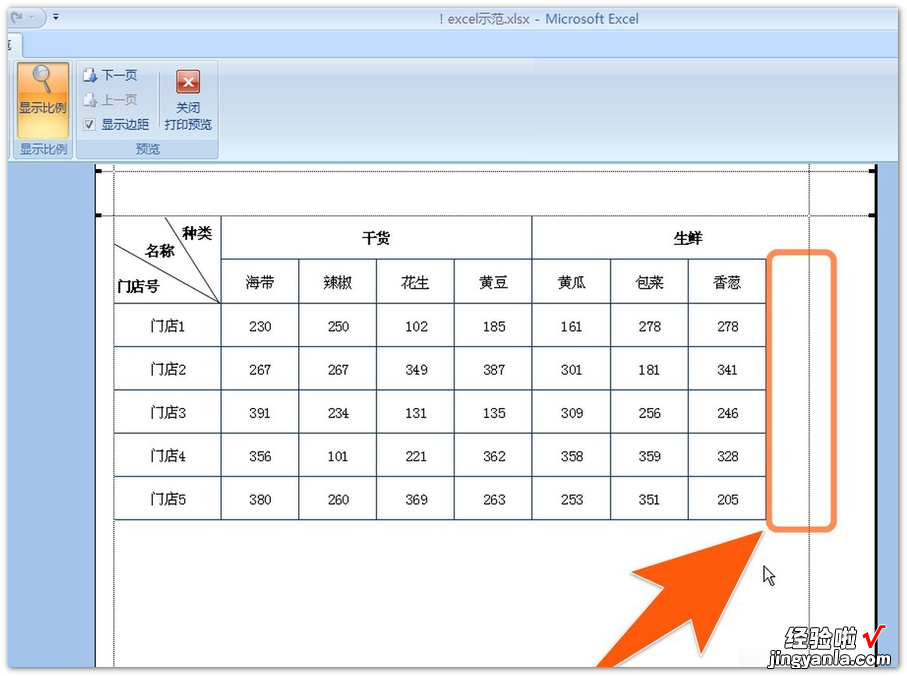
4、点击箭头处的“页面设置”,在打开的“页面设置窗口”中,把方向改为“横向” 。

5、再点上面的“页边距”,在居中方式的选项里,把“水平”前面的勾选上,点击“确定” 。

6、现在,这个表格就可以成功的居中打印了 。
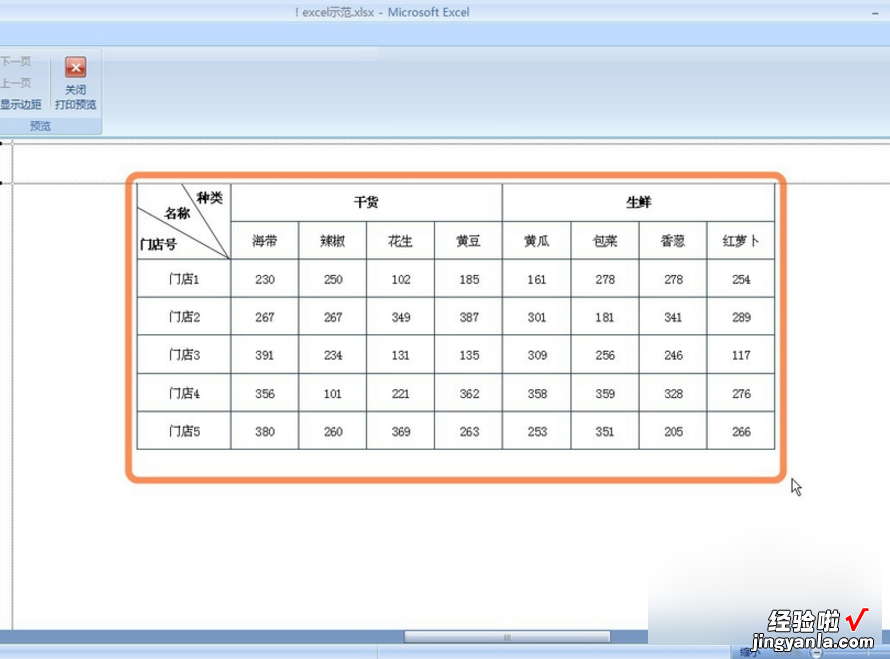
相关内容解释:
1、在表格的单元格内 , 我们可以输入,文字中文英文和数字符号等等信息 。
2、用鼠标选中表格内几个单元格 , 给表格外框加上实线,点击居中,单元格内信息会显示在单元格内中间 。
3、选中两个或者两个以上单元格,点击合并居中,单元格会合并成一格 。
4、将鼠标放置在单元格线上拉动,可以调整单元格行和竖间距 。
【excel怎么让表格居中 怎么让excel表的表格显示全】5、如一个单元格内数据较多,无法放下,选择该单元格,点击自动换行 , 单元格内信息会自动变成行排序 。点击填充颜色,选择任意颜色 , 给单元格内填充颜色 。
